电子工艺实习电子CAD(DXP)实习报告
电子CAD设计
实习报告
专业:电气工程及其自动化
班级: 2
学号: 18
姓名: 宋志立
指导教师: 周维芳
目录
目录……………………………………………………………………2
【实习目的】…………………………………………………………4
【实习内容】…………………………………………………………4
【实习步骤】…………………………………………………………4
一:绘制第一张图
1、绘制原理图…………………………………………………………..4
2、创建新的元件库……………………………………………………...5
3、创建新的元件封装……………………………………………………6
4、对电路图进行编译……………………………………………………6
图1原理图………………………………………………………………7
二:印制电路板(PCB设计)……………………………………………8
1、 创建PCB图………………………………………………………8
2、 导入原理图设计……………………………………………….…..8
3、 元件布局与调整…………………………………………………...8
4、 自动布线………………………………………………………….8
5、 标注PCB板尺寸,显示三维PCB板示意图及元件清单………………………………………………………………...8
图1PCB走线示意图………………………………………………..9
图1 3D PCB板………………………………………………………...10
图2原理图…………………………………………………………….11
图2 PCB走线示意图……………………………………………………..12
图2 3D PCB板………………………………………………………….12
图3原理图……………………………………………………………...13
图3 PCB走线示意图…………………………………………………….13
图3 3D PCB板…………………………………………………………14
【问题及解决方法】…………………………………………………15
【实习心得】…………………………………………………………15
【实习目的】
掌握Protel Dxp 2004的基础知识,了解其功能特性。通过课程设计使学生能更好地理解和掌握课程要求的电子CAD基本知识和基本操作技能,综合运用所学知识利用计算机进行原理图与印刷电路板的绘制和设计;进一步培养和提高学生实际动手能力和解决实际问题的能力。
【实习内容】
(1) 绘制3张原理图,并且制作印制电路板还要。
(2) 熟练绘图过程,熟悉元件库,能够快速找出需要的原件。
(3) 能够制作元件库没有的元件,学会建立元件库。了解制作元件封装。
【实习步骤】
一:绘制第一张图
1、 绘制原理图
(1)创建项目
开始→启动DXP 2004→创建项目文件→创建原理图
(2)装入所需要元件库
观察电路图布局,了解电路图中所用的元件。从原件库查找所要的元件。
具体操作:点击元件库,单击search,再出现的对话框上部输入所找的元件代号,在下面设置路径。然后点击查找,直到找出自己需要的元件。或者直接在库中查找。
注意:一般元件都在miscellaneous Device .ddb库中,有些元件库中没有,需要使用查找功能。若找出的元件不在已有的库中,可双击该元件,将该元件所在库添加到元件库中,以便以后印制电路板的需要。
(3)放置元件
将所要的元件,按照电路图的布局,放在原理图上的大致位置。编辑元件属性,使其有合适的封装
注意:各元件必须有其正确的封装,才能保证其在PCB途中进行相应的输出。
(4)电路图布线
利用DXP 2004所提供的各种工具,命令进行画图工作。将事先放好的元器件用具有电气意义的导线,网络标号等连接起来,使各元件间具有用户设计的电气连接关系。
注意:绘制导线时,需要用具有电气意义的导线,不能利用绘图工具栏的画线功能画线,否则在印制电路板时,导线不能生成。
2、创建新的元件库
若库中没有所需要的元件,需要制作元件,步骤为:新建元件库→绘制元件外形→重命名并保存→放置引脚→设置封装形式→结束
具体操作如下:
(1)绘制元件体:
利用各种绘图工具,在工作区绘制元件主体图
(2)放置元件管脚
在元件体上合适的地方放置管脚,可编辑管脚标号可见性及图形
(3)调整元件大小及管脚位置
(4)绘制完毕,进行封装
在模型对话框内单击追加,选择Footprint,按OK。再出现的对话框内,选择封装库,在库内选择合适的封装形式。若没有合适的,可导入其他封装库,或创建新的元件封装。单击“…”再出现的对话框选安装,然后选需要的库,点击打开,进行导入。
3、创建新的元件封装
(1)新建一个PCB库文件切换到元件封装库编辑器,生成相应的库文件。
(2)设置元件的参数及尺寸,将工作层切换到顶层印丝层,绘制元件外形轮廓。
(3)创建后,重新命名新的封装。新封装可导入所需要的元件中。
4、对电路图进行编译
当一切做好后,对文件进行编译。在项目下,分别选择第一个和第二个标题,然后再Message中查看是否有错误,和必要的Warning。确定无误后,进行下一步。制作印制电路板。
图1原理图

二:印制电路板(PCB设计)
1、 创建PCB图
2、 导入原理图设计
在设计下选择第二个选项,在弹出的对话框内选择使变化生效,检查成效的项目中是否有打红叉的(有误的一项),排除错误,然后单击使变化生效。
3、 元件布局与调整
布局:布局分为自动布局和手动布局。
自动布局:在莫各层,先利用绘图工具画一个封闭的区域,然后在工具下,选择放置元件,点击自动布局,等布局完毕。
手动布局:将生成的图内的元件拖入编辑区内,放置在合适的位置即可。将原件集中摆放后重定义PCB板形状
4、 自动布线
选择自动布线下的第一个选项,然后点击,在出现的对话框内可以对各种线进行设置。
以下为PCB板顶部走线及底部走线示意图及三维图,以上为制图方法,及相应的操作,其他图制作方法类似,在此不再赘述。
5、标注PCB板尺寸,显示三维PCB板示意图及元件清单
图1PCB走线示意图

图1 3D PCB板

PCB3D视图1(顶层)

(顶层向左翻转后)
PCB3D视图1(底层)
图2原理图

图2 PCB走线示意图

图2 3D PCB板
PCB3D视图2(顶层)

(顶层向左翻转后)
PCB3D视图2(底层)
图3原理图
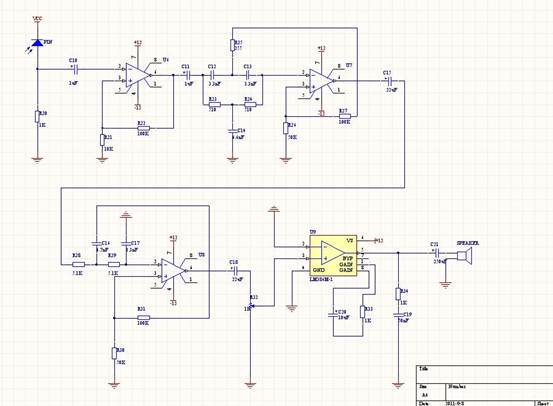
图3 PCB板走线示意图
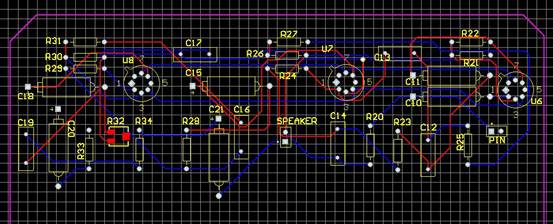
图3 3D PCB板
PCB3D图3(顶层)

(顶层向左翻转后)
PCB3D视图3(底层)
【问题及解决办法】
1、 原理图常见错误
(1)管脚的连线出现重叠,会导致信号无法正确输入
(2)元件跑到图纸界外:没有在元件库图纸中心创建元件
2、 PCB中常见错误
(1)原理图中元件使用了PCB库中没有的封装
(2)原理图中元件使用了PCB库中名称不一致的封装
以上错误可能会导致三维图中出现大面积阴影,此时需要更换封装。
【实习心得】
这一周是电子CAD实习,为期一周的实训结束了。
实习的目的就是锻炼我们的实际动手能力。这次实训是为了让我们更了解的使用 Protel DXP 2004这个软件。
Protel DXP 2004已不是单纯的PCB(印制电路板)设计工具,而是由多个模块组成的系统工具,分别是SCH(原理图)设计、SCH(原理图)仿真、PCB(印制电路板)设计、Auto Router(自动布线器)和FPGA设计等,覆盖了以PCB为核心的整个物理设计。该软件将项目管理方式、原理图和PCB图的双向同步技术、多通道设计、拓朴自动布线以及电路仿真等技术结合在一起,为电路设计提供了强大的支持。
在此次实习之前我从来没有接触过这类的软件,第一天刚开始实习的时候,完全是一窍不通,但通过这几天的学习,我已经可以基本画出所需要的电路原理图,PCB图以及3D图。
这是一个很有成就感的过程。从第一天,认识软件,了解如何创建项目,如何放置元件,画线路,创建元件库,画自定义的元件到制作PCB板,自动布局,手动布局,自动布线再到最后的显示三维模型。说实话,当我第一次看到自己画的图成功的变成3D图形的时候,那种成就感和欣喜是无法表达的。所以我渐渐的喜欢上了这个软件,喜欢一张一张的找图去画,和同学研究各个功能,提高了自己画图的速度和质量。
这是一款很强大的软件,直到实习的最后一天,我也还有好多没有弄懂的功能,突然感觉实习的时间太短了,还想再多学一些。真希望以后还能有机会多接触这类的实习,让我们在学习理论知识的同时,也能更多的学一些实际一些的东西,与理论相结合,丰富我们的实际操作和动手能力
总之,经过此次实习,我受益良多,将对我以后的学习生活产生深远的影响,同时也十分感谢老师的耐心教导和帮助。
第二篇:电子CAD实习报告(DXP20xx)
电子CAD实习报告
题 目 电子CAD实习报告
实习日期 2010.11
指导教师 ×××
班 级 ××××
学 号 ××××××
姓 名 ×××
××大学电气信息工程学院
目录
一、7805. 3
二、Test 5
三、层次原理图... 7
四、抢答器... 10
一、7805
原理图:

网络表:
[
AR1
CAN-8/D9.4
Op Amp
]
[
C1
RAD-0.3
0.22uF
]
[
C2
RAD-0.3
0.22uF
]
[
C3
RAD-0.3
Cap
]
[
R1
AXIAL-0.3
Res1
]
[
R2
AXIAL-0.3
Res1
]
[
R3
AXIAL-0.3
Res1
]
[
R4
AXIAL-0.3
Res1
]
[
Rp1
VR3
Res Tap
]
[
Rp2
VR3
Res Tap
]
[
U1
T03B
LM7805CT
]
(
NetAR1_2
AR1-2
R3-1
R4-2
)
(
NetAR1_3
AR1-3
Rp1-3
)
(
NetAR1_4
AR1-4
C2-2
Rp2-1
Rp2-3
)
(
NetAR1_6
AR1-6
R4-1
Rp2-2
U1-2
)
(
NetAR1_7
AR1-7
C1-2
U1-1
)
(
NetC3_2
C3-2
R1-2
R3-2
U1-3
)
(
NetR1_1
R1-1
Rp1-2
)
(
NetR2_2
R2-2
Rp1-1
)
(
GND
C1-1
C2-1
C3-1
R2-1
)
PCB:
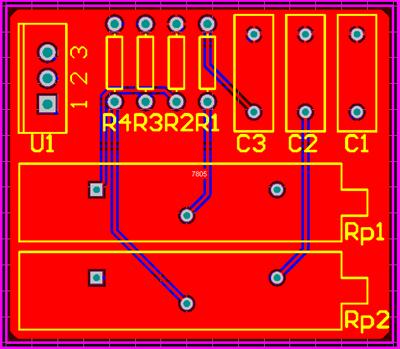
3D图:
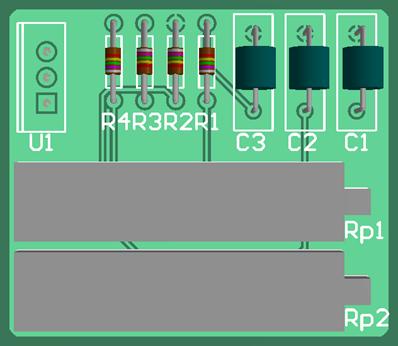
元件清单:
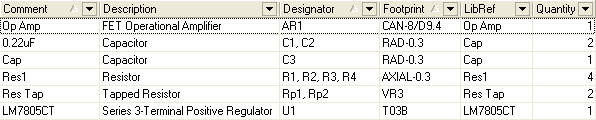
二、Test
原理图:
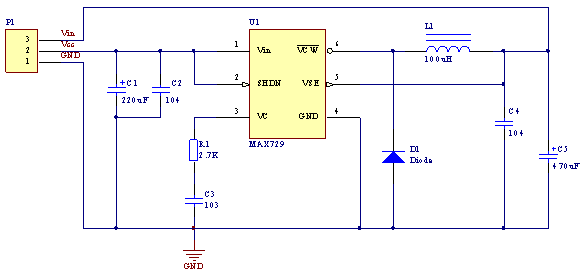
PCB:
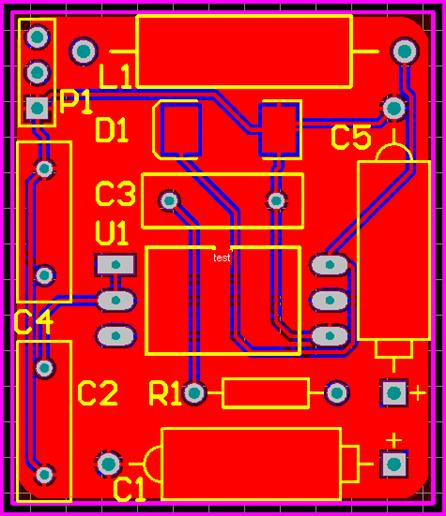
3D图:
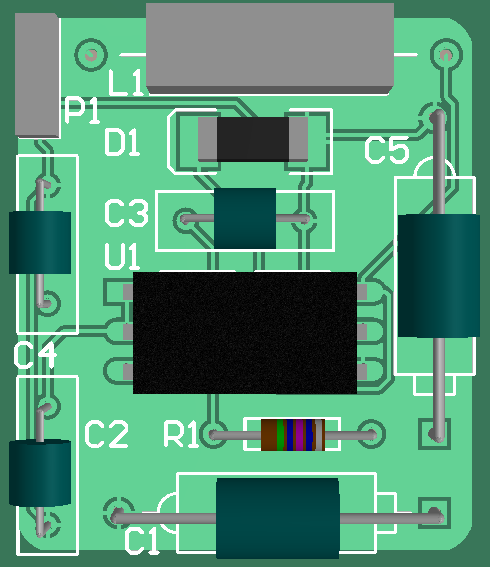
网络表:
[
C1
POLAR0.8
Cap Pol2
]
[
C2
RAD-0.3
Cap
]
[
C3
RAD-0.3
Cap
]
[
C4
RAD-0.3
Cap
]
[
C5
POLAR0.8
Cap Pol2
]
[
D1
SMC
Diode
]
[
L1
AXIAL-0.9
Inductor Iron
]
[
P1
HDR1X3
Header 3
]
[
R1
AXIAL-0.4
Res2
]
[
U1
DIP6
MAX729
]
(
NetC1_1
C1-1
C2-1
P1-2
U1-1
U1-2
)
(
NetC3_1
C3-1
R1-1
)
(
NetC4_1
C4-1
C5-1
L1-2
P1-3
U1-5
)
(
NetD1_2
D1-2
L1-1
U1-6
)
(
NetR1_2
R1-2
U1-3
)
(
GND
C1-2
C2-2
C3-2
C4-2
C5-2
D1-1
P1-1
U1-4
)
元件清单:
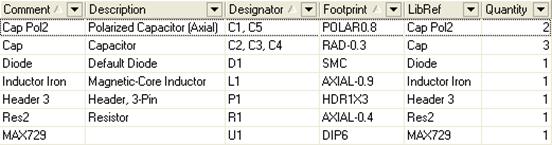
三、层次原理图
原理图:
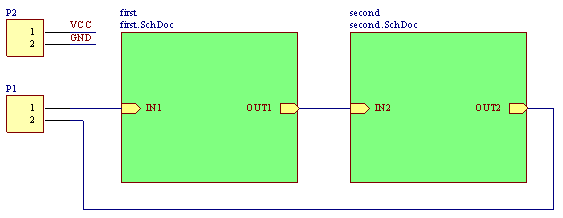
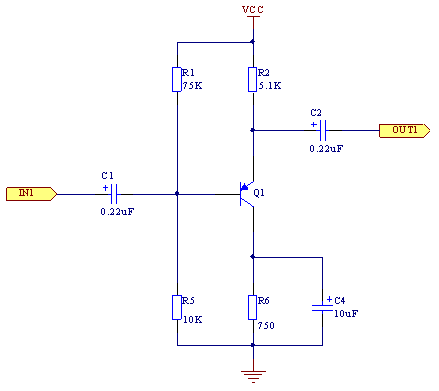
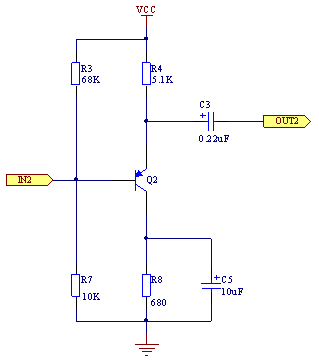
网络表:
[
C1
POLAR0.8
Cap Pol2
]
[
C2
POLAR0.8
Cap Pol2
]
[
C3
POLAR0.8
Cap Pol2
]
[
C4
POLAR0.8
Cap Pol2
]
[
C5
POLAR0.8
Cap Pol2
]
[
Q1
TO-92A
2N3906
]
[
Q2
TO-92A
2N3906
]
[
R1
AXIAL-0.4
Res2
]
[
R2
AXIAL-0.4
Res2
]
[
R3
AXIAL-0.4
Res2
]
[
R4
AXIAL-0.4
Res2
]
[
R5
AXIAL-0.4
Res2
]
[
R6
AXIAL-0.4
Res2
]
[
R7
AXIAL-0.4
Res2
]
[
R8
AXIAL-0.4
Res2
]
(
NetC2_2
C2-2
Q2-2
R3-1
R7-1
)
(
NetC3_1
C3-1
Q2-1
R4-2
)
(
NetC5_1
C5-1
Q2-3
R8-1
)
(
VCC
R1-2
R2-1
R3-2
R4-1
)
(
NetC1_2
C1-2
Q1-2
R1-1
R5-1
)
(
NetC2_1
C2-1
Q1-1
R2-2
)
(
NetC4_1
C4-1
Q1-3
R6-1
)
(
GND
C4-2
C5-2
R5-2
R6-2
R7-2
R8-2
)
元件清单:

PCB:
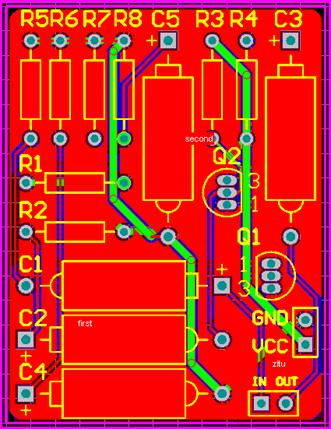
3D图:
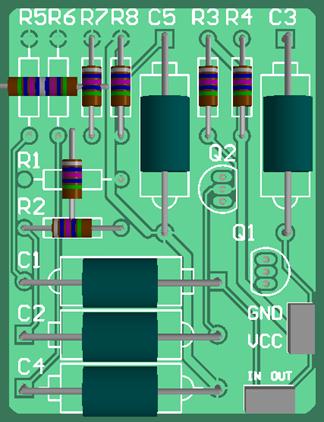
四、抢答器
原理图:
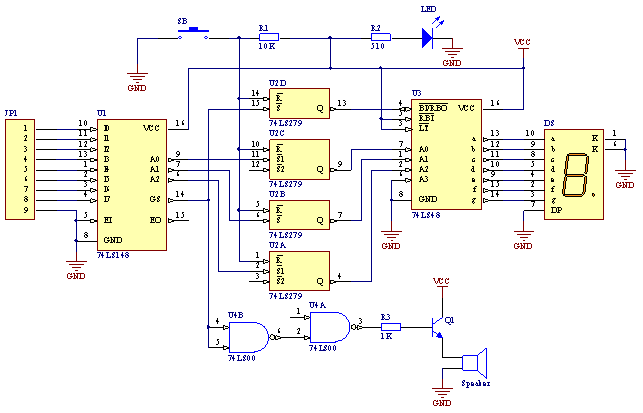
网络表:
[
DS
LEDDIP-10
Dpy Amber-CC
]
[
JP1
HDR1X9
Header 9
]
[
LED
LED-1
LED1
]
[
LS
PIN2
Speaker
]
[
Q1
TO-92A
2N3904
]
[
R1
AXIAL-0.4
Res2
]
[
R2
AXIAL-0.4
Res2
]
[
R3
AXIAL-0.4
Res2
]
[
SB
SPST-2
SW-PB
]
[
U1
N016
74LS148
]
[
U2
N016
74LS279
]
[
U3
N016D
74LS48
]
[
U4
N014
74LS00
]
(
VCC
Q1-3
R1-1
R2-2
U1-16
U2-16
U3-3
U3-5
U3-16
U4-14
)
(
NetDS_2
DS-2
U3-15
)
(
NetDS_3
DS-3
U3-14
)
(
NetDS_4
DS-4
U3-9
)
(
NetDS_5
DS-5
U3-10
)
(
NetDS_8
DS-8
U3-11
)
(
NetDS_9
DS-9
U3-12
)
(
NetDS_10
DS-10
U3-13
)
(
NetJP1_1
JP1-1
U1-10
)
(
NetJP1_2
JP1-2
U1-11
)
(
NetJP1_3
JP1-3
U1-12
)
(
NetJP1_4
JP1-4
U1-13
)
(
NetJP1_5
JP1-5
U1-1
)
(
NetJP1_6
JP1-6
U1-2
)
(
NetJP1_7
JP1-7
U1-3
)
(
NetJP1_8
JP1-8
U1-4
)
(
NetLED_1
LED-1
R2-1
)
(
NetLS_1
LS-1
Q1-1
)
(
NetQ1_2
Q1-2
R3-1
)
(
NetR1_2
R1-2
SB-1
U2-1
U2-5
U2-10
U2-14
)
(
NetR3_2
R3-2
U4-3
)
(
NetU1_6
U1-6
U2-2
)
(
NetU1_7
U1-7
U2-6
)
(
NetU1_9
U1-9
U2-11
)
(
NetU1_14
U1-14
U2-15
U4-4
U4-5
)
(
NetU2_4
U2-4
U3-2
)
(
NetU2_7
U2-7
U3-1
)
(
NetU2_9
U2-9
U3-7
)
(
NetU2_13
U2-13
U3-4
)
(
NetU4_2
U4-2
U4-6
)
(
GND
DS-1
DS-6
DS-7
JP1-9
LED-2
LS-2
SB-2
U1-5
U1-8
U2-8
U3-6
U3-8
U4-7
)
元件清单:
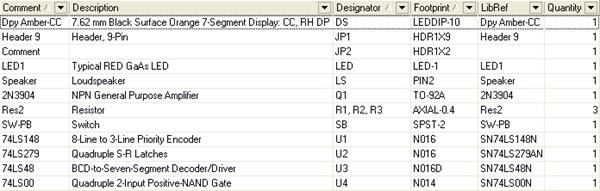
PCB:

3D图:
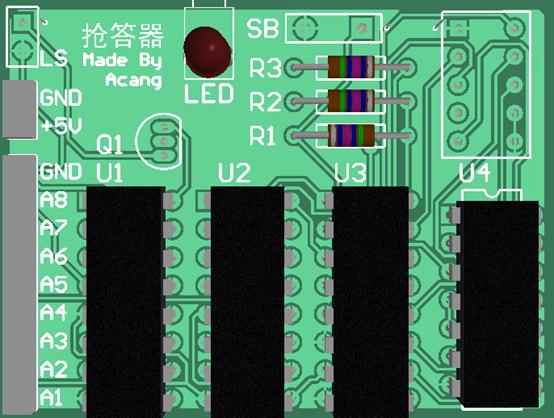
-
电工电子实习报告
广州大学实习报告项目名称:电工电子实习学院:机械与电气工程专业年级:电子信息工程学号:姓名:指导老师:伍实习单位:广州大学电工电子…
-
电子电工实习报告
实习报告实习名称系别年级专业电工实习电气工程系11级电气工程及其自动化学生姓名学号杨波李凯南刘祥民尹进田指导老师唐宏伟刘慧荧周沛峰…
-
电子电工实习报告书
一实习目的1了解安全用电常识了解安全操作规范2掌握万用表的使用方法以及常用电工工具的使用方法3熟练使用电烙铁了解焊接机理了解焊料和…
-
电子电工实习报告
黄山学院信息工程学院电子电工实训报告专业班级机械设计制造及自动化专业学生姓名学号时间地点指导老师09机械班一项目名称目的介绍实习实…
-
电子电工实习报告
广州大学实习报告项目名称电工电子实习学院土木工程学院专业年级交通工程专业学号姓名指导老师实习单位广州大学电工电子实习中心实习时间2…
-
五型班组建设年终总结
调合车间五型班组建设年终总结在厂及调合车间领导的关心和帮助下,调合班组根据学习实践科学发展观的精神,经过一年的努力,五型班组建设取…
-
寒假”六个一“活动总结
大一寒假“六个一”活动总结AzureLily7假期没有回家,而是和妈妈到广州看姥姥。也因为是大学第一个假期,没有了高中时沉重的作业…
-
业务培训班总结讲话
同志们:金秋的九月是收获的季节,经过4天紧张有序的学习,业务培训班在领导的正确指导和机关各部室处的大力协助下,经过大家的共同努力,…
-
诚信总结
喀什东路街道开展“共铸诚信”活动工作总结为进一步提高诚信政府建设满意度,推进全国文明城市创建工作,街道根据把“诚信街道建设”贯穿于…
-
20xx年院感科工作总结
在院领导的大力支持,各职能科室共同协作,科主任护士长以及全体员工的共同努力,院感控制工作取得了一定的成绩,为了更好地做好院感控制工…